Top 4 cele mai bune aplicații OGG Split pentru o plăcere maximă de ascultare
Este posibil să aveți o colecție sau o listă de redare de fișiere OGG care sunt foarte lungi și doriți să le scurtați. Acest caz apare mai ales dacă există reclame pe fișierul audio pe care îl ascultați. Vor exista și cazuri când introducerea cântecului este prea și nu este necesară. Pe lângă tăierea scurtă a fișierului OGG, veți putea, de asemenea, să reduceți dimensiunea audio, permițându-vă să stocați mai multe fișiere muzicale. Cu plăcere, tone de Dispozitive de tăiere audio OGG sunt disponibile pe care le puteți găsi cu ușurință online. Mai jos vom discuta mai multe despre OGG și unele dintre cele mai bune programe pe care ar trebui să le luați în considerare pentru a tăia fișierele audio.

Partea 1. Ce este OGG?
OGG este un format de fișier container gratuit, nebrevetat, care poate stoca fluxuri audio și video. În plus, aceasta poate păstra informații despre piesă și artist, inclusiv metadate. Aceste conținuturi sunt optimizate pentru conținut în flux. Datorită faptului că este fără brevet, puteți utiliza acest tip de fișier audio pentru proiectele sau software-ul dvs. fără a vă face griji cu privire la problemele legate de drepturile de autor.
Partea 2. Top 4 Cutter OGG
1. Vidmore Video Converter
Vidmore Video Converter este un software puternic pentru tăierea, împărțirea și tăierea oricărui fișier audio, inclusiv fișierele OGG. Acest lucru vă permite să eliminați cu precizie porțiunile nedorite ale sunetului introducând durata în secunde. În afară de asta, puteți elimina cu ușurință partea de început și de sfârșit a sunetului prin mișcarea glisorului. Opțional, puteți profita de funcția de împărțire dacă eliminați doar o parte lungă de introducere a sunetului sau singura porțiune din partea de început a audio. Pe lângă capacitatea sa de a manipula audio, funcționează bine și cu conversia fișierelor audio/video cu suport pentru aproape toate formatele media. În plus, puteți opera în loturi fără nicio pierdere de calitate. Urmează un ghid despre cum să utilizați acest incontestabil tăietor audio OGG.
Pasul 1. Descărcați și instalați programul pe computer. Puteți face clic pe unul dintre Descărcare gratuită butoane pentru a obține programul de instalare și a-l lansa ulterior.
Pasul 2. Încărcați fișierul audio OGG pe care trebuie să îl tăiați. Pentru a face acest lucru, faceți clic pe butonul semnul Plus de pe interfața principală a instrumentului. Alternativ, puteți glisa și plasa un fișier ca o altă modalitate de a încărca fișiere.
Pasul 3. Faceți clic pe A tăia butonul pentru a deschide editorul de muzică. În secțiunea din dreapta, veți vedea glisoarele și alte opțiuni pentru tăierea și tăierea fișierelor audio. Mutați glisoarele pentru a marca porțiunea pe care doriți să o păstrați sau introduceți durata de început și de sfârșit în funcție de cerințele dvs. Apoi faceți clic pe salva buton.
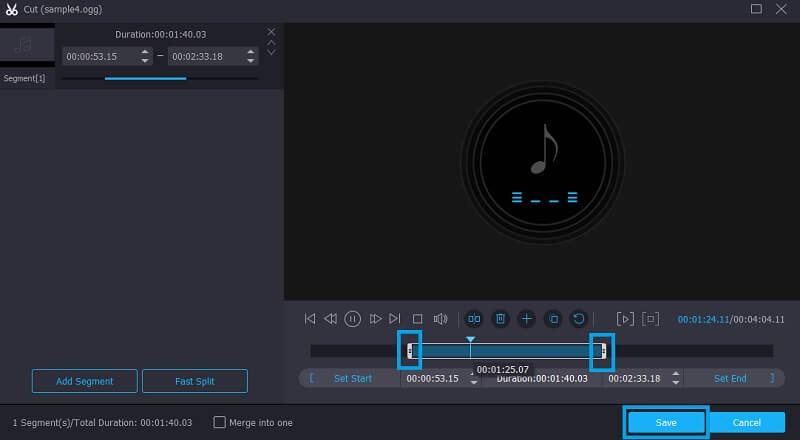
Pasul 4. Odată terminat, reveniți la Convertor fila. Din această filă, puteți alege să convertiți fișierul audio într-un alt format sau să păstrați formatul original. Când sunteți mulțumit, faceți clic pe Conversia tuturor buton.
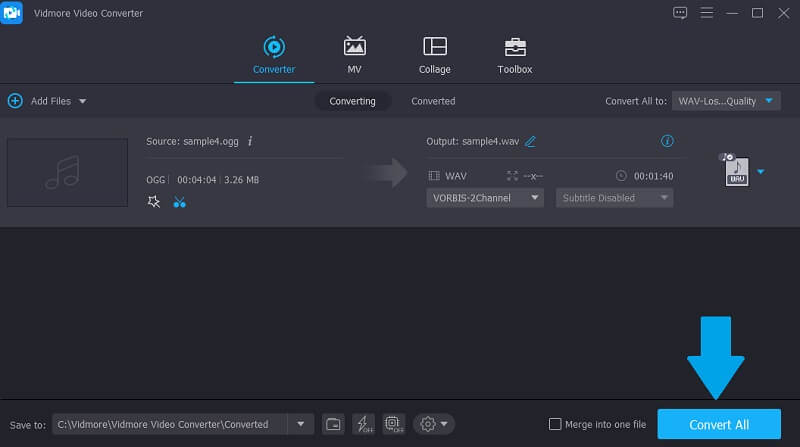
2. Audioalter
Cu Audioalter, puteți trage un fișier OGG local de pe computer și îl puteți reformula online folosind acest program. Acesta este un instrument online OGG split bazat pe web pentru a tăia fișierele OGG fără a fi nevoie să descărcați un program separat. Funcționează pe browsere majore precum Opera, Chrome și Firefox. În plus, acceptă formatele de fișiere OGG, WAV, WAV, MP3 și FLAC. În afară de asta, vine și cu un editor audio intuitiv care vă permite să vizualizați sunetul într-o ilustrație a formei de undă pentru a determina cu ușurință ce parte doriți să o decupați. În mod similar, puteți specifica durata în milisecunde pentru a tăia fișierele cu precizie și acuratețe. Pentru a utiliza acest dispozitiv audio ușor de tăiat MP3, WMA, OGG, puteți consulta ghidul de mai jos.
Pasul 1. Vizitați pagina oficială a Audioalter folosind un browser de pe computer. De aici, alegeți Trimmer/Cutter opțiune.
Pasul 2. Din panoul următor, faceți clic pe Răsfoiți computerul butonul pentru a încărca un fișier media selectând fișierul audio OGG țintă pe care doriți să îl manipulați din folderul local.
Pasul 3. Acum mutați mânerul din stânga acolo unde doriți să înceapă audio. Pe de altă parte, deplasați mânerul din dreapta sau glisorul în care parte doriți să se oprească audio.
Pasul 4. Pentru a activa online procesul acestui cutter OGG, apăsați pur și simplu pe Trimite buton. Apoi loviți Descarca butonul pentru a păstra o copie a fișierului OGG tăiat.
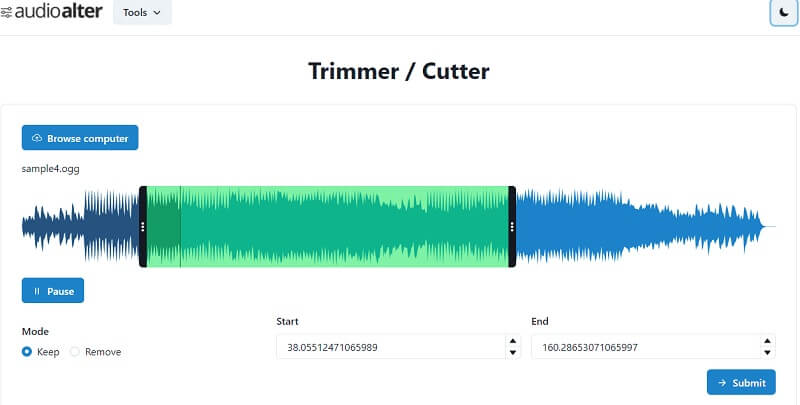
3. Clideo
Un alt instrument care vă ajută să tăiați fișierele OGG online este Clideo. Instrumentul este complet online, pe care îl puteți utiliza în browserul Windows și Mac pentru a tăia fișierele OGG fără efort. Vine cu instrumentele de bază pentru tăiere, cum ar fi mânerele sau markerii și introducerea duratei în secunde. Ei bine, în afară de asta, acest lucru vă permite și să modificați alte setări, cum ar fi adăugarea de efecte de fade in și fade out și capacitatea de a converti de la un format audio la altul. Nu numai că vă permite să importați fișiere la nivel local, dar vă permite și să importați din stocarea în cloud, inclusiv Dropbox și Google Drive. Acum să aruncăm o privire la pașii despre cum să folosiți acest dispozitiv de tăiere audio OGG.
Pasul 1. Accesați site-ul web Audio Cutter Online în Clideo folosind browserul dvs. preferat.
Pasul 2. apasă pe Alege fișierul pentru a încărca un fișier audio din folderul local sau faceți clic pe săgeata derulantă pentru a alege un alt spațiu de stocare. De acolo, selectați fișierul OGG pe care doriți să îl reluați.
Pasul 3. Marcați partea pe care doriți să o păstrați sau să o eliminați și selectați dintre Extras selectat și Sterge selectia Opțiuni.
Pasul 4. După aceea, faceți clic pe Export butonul din partea dreaptă jos a interfeței. În cele din urmă, faceți clic pe Descarca butonul pentru a salva fișierul audio tăiat.
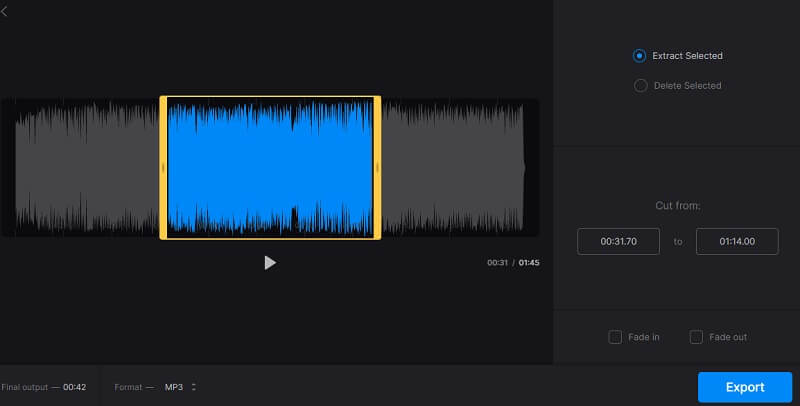
4. VLC
În situațiile în care trebuie să tăiați fișiere OGG și alte formate audio, VLC ar trebui să fie de asemenea util. Acesta este cel mai bine cunoscut pentru fluxurile video, în special pentru utilizatorii de Windows. În ciuda acestui fapt, VLC nu este dezvoltat doar pentru vizualizarea videoclipurilor, ci și pentru tăierea și decuparea fișierelor media. Cu toate acestea, tăierea clipurilor audio în VLC este destul de limitată. Pentru a decupa un clip muzical în VLC, se folosește metoda de înregistrare. Cu toate acestea, urmați ghidul rapid pentru a afla cum să tăiați OGG VLC Player.
Pasul 1. Descărcați VLC de pe site-ul său oficial. După aceea, instalați și lansați-l pe computer.
Pasul 2. Acum accesați opțiunea Vizualizare din meniul principal și selectați Controale avansate.
Pasul 3. Deschideți fișierul OGG pe care doriți să îl tăiați. În partea de jos a ferestrei, decideți unde doriți să înceapă înregistrarea făcând clic pe roșu Record buton.
Pasul 4. Odată ce capul de redare ajunge la punctul final, faceți clic pe Record butonul din nou și va crea automat o redare salvată pe Muzică folderul de pe computer.
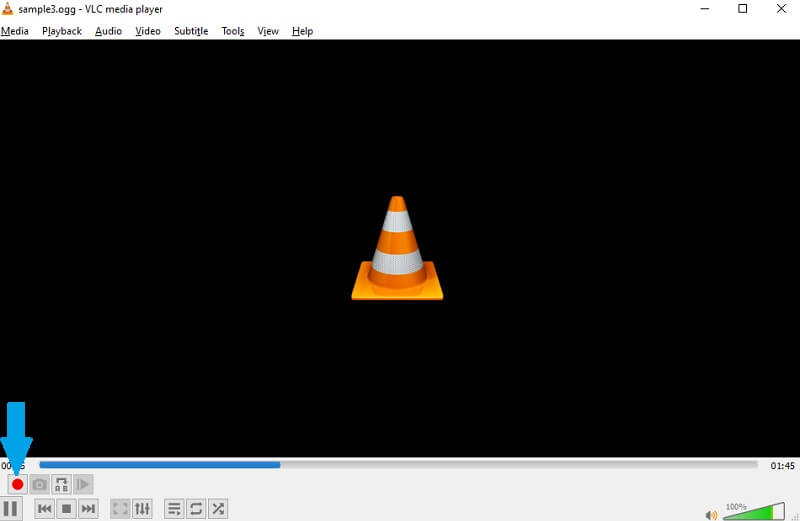
Partea 3. Întrebări frecvente ale OGG Cutter
Pot deschide fișiere OGG?
Da! Există o mulțime de playere muzicale și software pe care le puteți folosi pentru a reda fișiere OGG. Printre cele populare se numără Windows Media Player și VLC. În plus, Vidmore are un player de muzică încorporat care vă permite să ascultați cu ușurință redarea audio a OGG-ului.
Pot face fișiere OGG?
Categoric. Acest lucru este posibil cu ajutorul software-ului convertor. Unul dintre instrumentele introduse în această postare pentru a vă ajuta să convertiți orice format de fișier audio în OGG este Vidmore.
Care este diferența dintre OGG și OGV?
Fișierele OGG sunt de obicei folosite pentru fișiere audio, iar OGV este un container de fișiere video.
Concluzie
Există întotdeauna o modalitate simplă de a face lucruri la fel ca atunci când trebuie să tăiați fișiere audio. În cazul manipulării OGG, puteți utiliza cele menționate mai sus Cutter audio OGG programe pentru a îndeplini această sarcină.


